Se non si riesce più a ricordare la password di Windows, non si dispone di un dvd/pen drive di ripristino, oppure, paradossalmente risulta impossibile accedere al bios del sistema c’è comunque una soluzione per eseguire il ripristino alle impostazioni di fabbrica sfruttando la partizione creata dal produttore.

Accedere alle opzioni
Avviato Windows, tenere premuto il tasto Shift (su alcuni computer risulta nominato come tasto Pause o Maiusc) e clic su Riavvia il sistema. Attendere la visualizzazioni delle opzioni.
L’utente a questo punto può scegliere:
- continuare uscendo da Windows 10
- spegnere il PC
- utilizzare un dispositivo
- reimpostare il pc
Fare clic sulla voce “Risoluzione dei problemi”, qui è possibile:
- Reimpostare il PC
oppure
- Accedere alle opzioni avanzate, in quest’ultimo caso si può richiedere: ripristino all’avvio, modificare le impostazioni di avvio, usare il prompt dei comandi, disinstallare gli aggiornamenti, modificare le impostazioni firmware UEFI oppure usare un punto di ripristino registrato nel PC per ripristinare Windows o ripristinare tramite immagine del sistema.
Reimposta il PC
Facendo clic su “Reimposta il PC” consente di scegliere se mantenere o rimuovere i file personali e quindi reinstallare Windows.
L’opzione “Mantieni i miei file” si limita a rimuovere app e impostazioni.
Diversamente l’opzione “Rimuovi tutto” cancella file personali, app e impostazioni.
Successivamente decidere se “Rimuovi solo i miei file” usare questa opzione se si ha intenzione di conservare il PC oppure “Esegui pulizia completa dell’unità” nel caso in cui si abbia intenzione di vendere o regalare il PC. L’operazione può richiedere diverse ore.
Non rimane altro da fare che assicurarsi di aver collegato il PC alla rete elettrica e fare clic su Imposta. Trattandosi di un’azione irreversibile è ancora possibile annullare facendo clic sul rispettivo pulsante.
La reimpostazione comporta la rimozione di:
- tutti i file personali e gli account utente nel PC
- qualsiasi app e programma non incluso in origine nel PC
- eventuali modifiche apportate alle impostazioni
Adesso si è pronti per la nuova configurazione del computer.



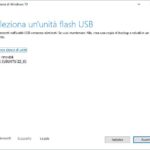
Il nuovo buono Premium è sottoscrivibile dal 14 novembre, la nuova liquidità che concorre, invece, inizia dall'8 novembre. Ulteriori dettagli…
Sono venuto a conoscenza il 13/11/2024 del 3% tramite posta elettronica ma la scadenza indicata è del 14/11/2024 . Quale…
Ho lo stesso problema con una sim poste mobile: tracker non abilitato. Sarò costretto a fare il reso.
L'ho ricaricato completamente, ma non sono mai riuscita ad accenderlo.
grazi delle vostre informazioni mi son state utili, visto che nel mio caso sono vent'anni che non adopero il computer…